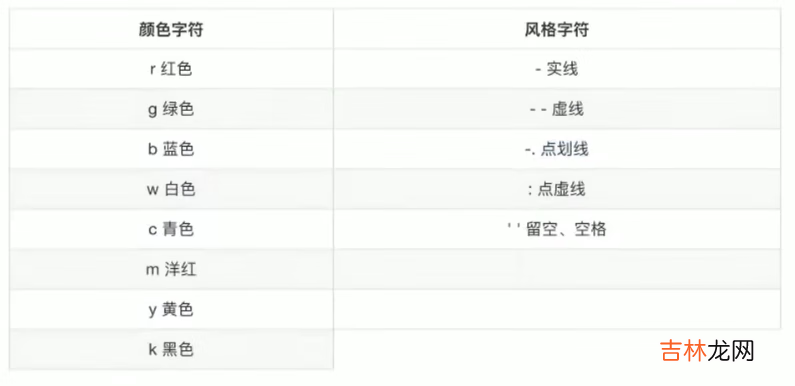
文章插图
- 图例位置
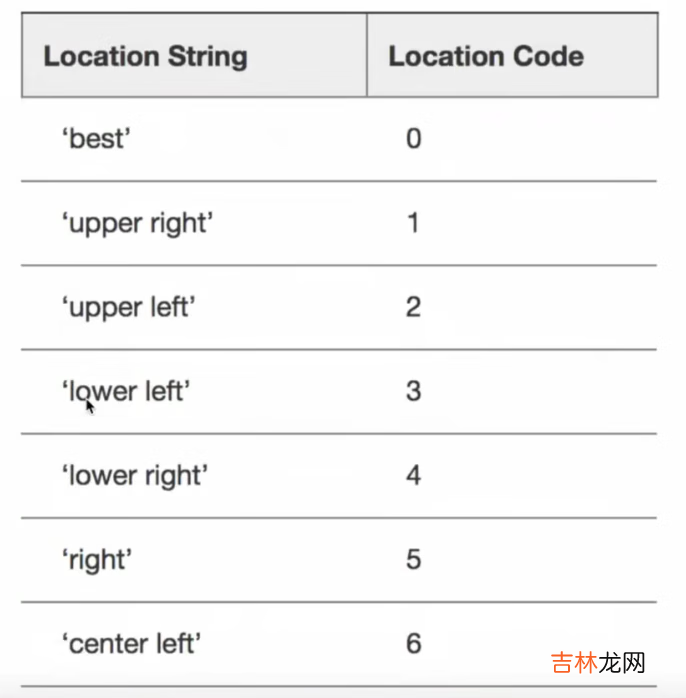
文章插图
- 创建多个绘图区
import matplotlib.pyplot as pltimport random# 需求:再添加一个城市的温度变化# 收集到北京当天温度变化情况,温度在1度到3度 。 # 1、准备数据 x yx = range(60)y_shanghai = [random.uniform(15, 18) for i in x]y_beijing = [random.uniform(1, 3) for i in x]# 2、创建画布# plt.figure(figsize=(20, 8), dpi=80)figure, axes = plt.subplots(nrows=1, ncols=2, figsize=(20, 8), dpi=80)# 3、绘制图像axes[0].plot(x, y_shanghai, color="r", linestyle="-.", label="上海")axes[1].plot(x, y_beijing, color="b", label="北京")# 显示图例axes[0].legend()axes[1].legend()# 修改x、y刻度# 准备x的刻度说明x_label = ["11点{}分".format(i) for i in x]axes[0].set_xticks(x[::5])axes[0].set_xticklabels(x_label)axes[0].set_yticks(range(0, 40, 5))axes[1].set_xticks(x[::5])axes[1].set_xticklabels(x_label)axes[1].set_yticks(range(0, 40, 5))# 添加网格显示axes[0].grid(linestyle="--", alpha=0.5)axes[1].grid(linestyle="--", alpha=0.5)# 添加描述信息axes[0].set_xlabel("时间变化")axes[0].set_ylabel("温度变化")axes[0].set_title("上海11点到12点每分钟的温度变化状况")axes[1].set_xlabel("时间变化")axes[1].set_ylabel("温度变化")axes[1].set_title("北京11点到12点每分钟的温度变化状况")# 4、显示图plt.show()【Jupyter,Matplotlib,Pandas 【机器学习】利用 Python 进行数据分析的环境配置 Windows】
经验总结扩展阅读
- 利用Pandas处理数据 缺失值的处理 数据库的使用 python-数据描述与分析2
- Jupyter Notebook单元格加宽的方法3种
- Jupyter notebook导入Pycharm项目的.py文件里的模块及方法












